Faktura via Agresso
Unit4 Business World (tidigare Agresso) är ett flitigt använt affärssystem, framförallt av kommuner. OPEN Two integreras sömlöst med Agresso och kopplar ihop systemen direkt via servern. Syftet är att skicka försäljningsdata till Agresso för korrekt bokföring men även för att möjliggöra betalning mot faktura.
För att fakturera via Agresso behöver du kontakta din säljare för att få hjälp att aktivera integregrationen i BackOffice. Därefter har du möjlighet att skapa kunder i BackOffice likväl som i kassan. När du gör försäljningar mot faktura skapas faktura-underlag i BackOffice, som automatiskt exporteras till Agresso.
Om du letar efter en guide gällande bokföring, gå till Bokföring via Agresso.
Förberedelser
Innan du aktiverar den här integrationen måste du först se till att skapa en kontoplan på sidan Redovisning. Detta är nödvändigt för att försäljningsdata ska kunna exporteras korrekt till Agresso.
I BackOffice, välj EKONOMI i menyn och gå till sidan REDOVISNING.
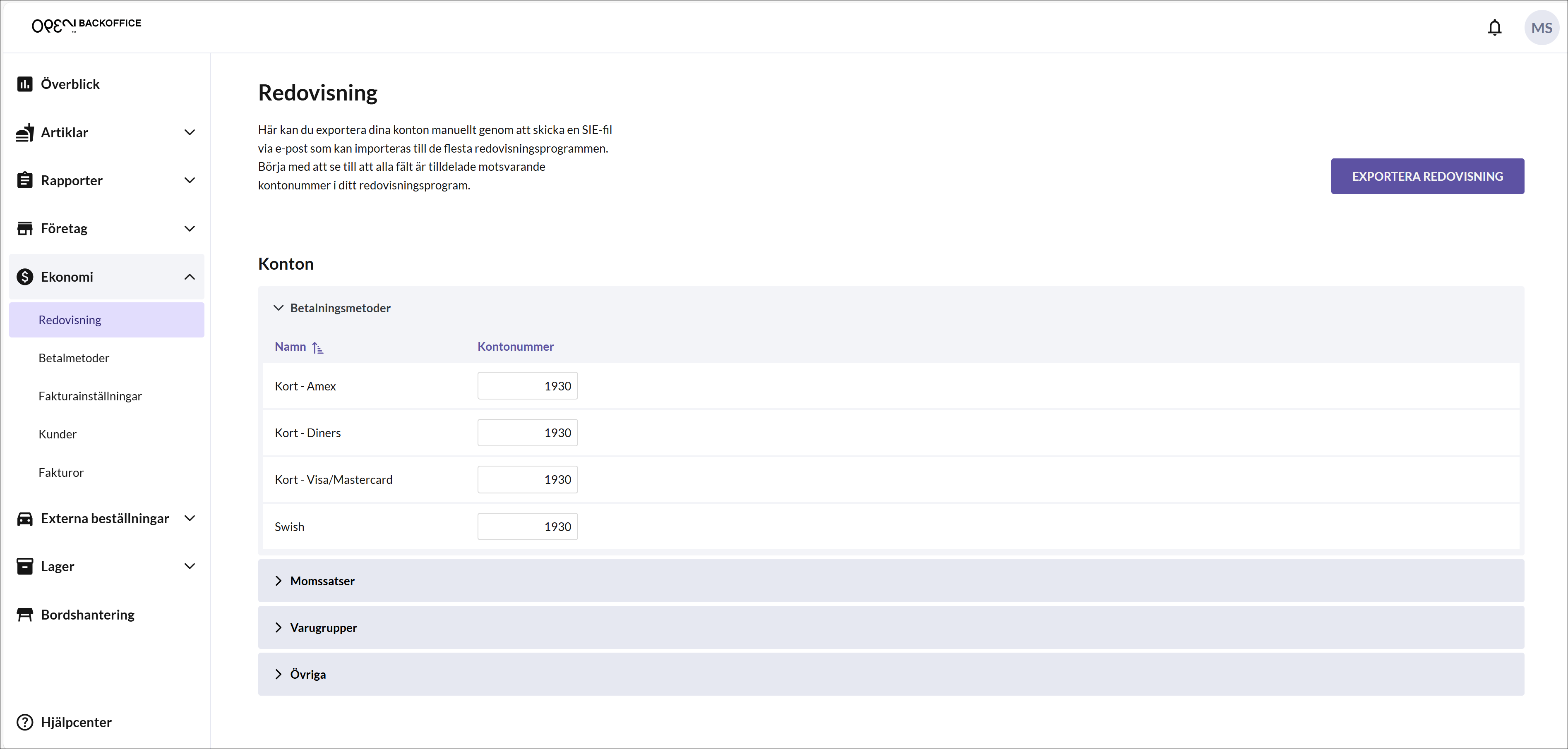
Du behöver nu fylla i en kontoplan, vilket innebär att du väljer vilka bokföringskonton som ska användas för olika händelser. Kontoplanen är uppdelad i grupperna betalningsmetoder, momssatser, vargrupper och övriga händelser.
De flesta svenska företagen utgår från en så kallad BAS-kontoplan när de sätter upp sina bokföringskonton. Om du är osäker ska du alltid dubbelkolla med din revisor.
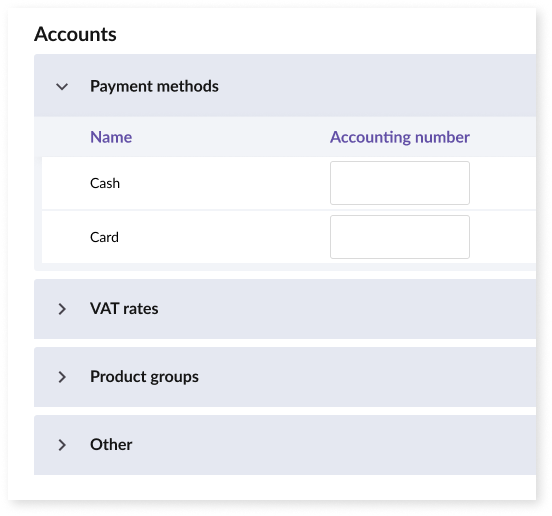
- Se till att expandera varje grupp och ange ett konto för varje fält. Du behöver bara göra detta en gång, såvida du inte lägger till en ny betalningsmetod eller gör andra ändringar senare.

Gruppen Kostnadsställen är valfri att fylla i.
Om du har flera kostnadsställen och vill dela upp din redovisning per kostnadsställe, kan du ange en kod för varje kostnadsställe. Dessa koder måste då också vara definierade i ditt bokföringsprogram för dina kostnadsställen.
När detta är gjort, vänligen kontakta supporten så hjälper de dig att aktivera integrationen.
Kom igång med faktura via Agresso
Aktivera integrationen
- Kontakta din säljare för att få hjälp att aktivera integregrationen i BackOffice.
Aktivera betalsättet faktura
Betalsättet faktura aktiveras automatiskt på alla dina kostnadsställen. Detta kan ändras på sidan Betalsätt i BackOffice.
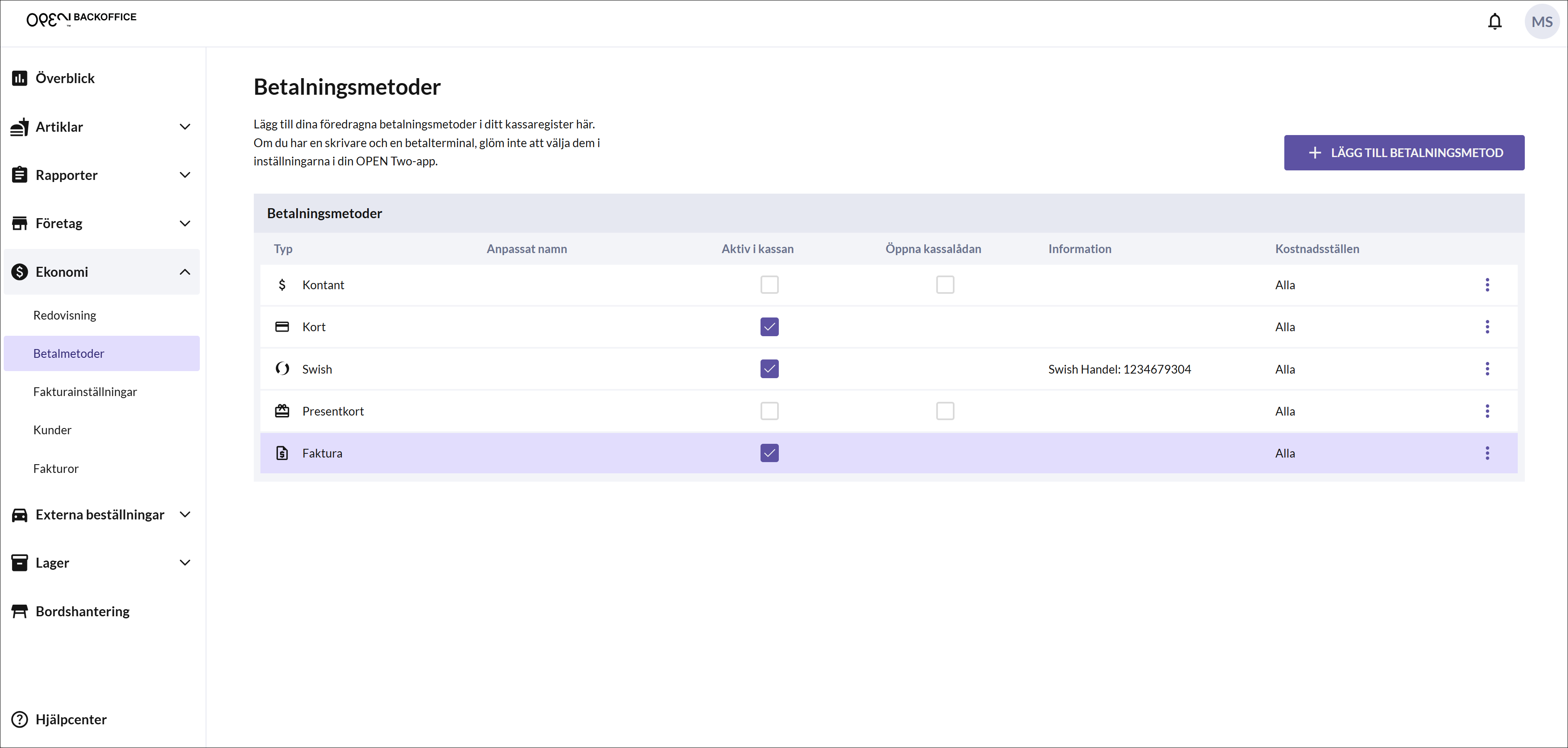
Åtkomst till Kunder och Fakturor
- Du får nu åtkomst till sidorna Kunder och Fakturor i BackOffice, under Ekonomi i menyn.
Skapa kunder i BackOffice eller i kassan
Du kan nu skapa kunder i BackOffice, eller så gör du detta i realtid från kassan.
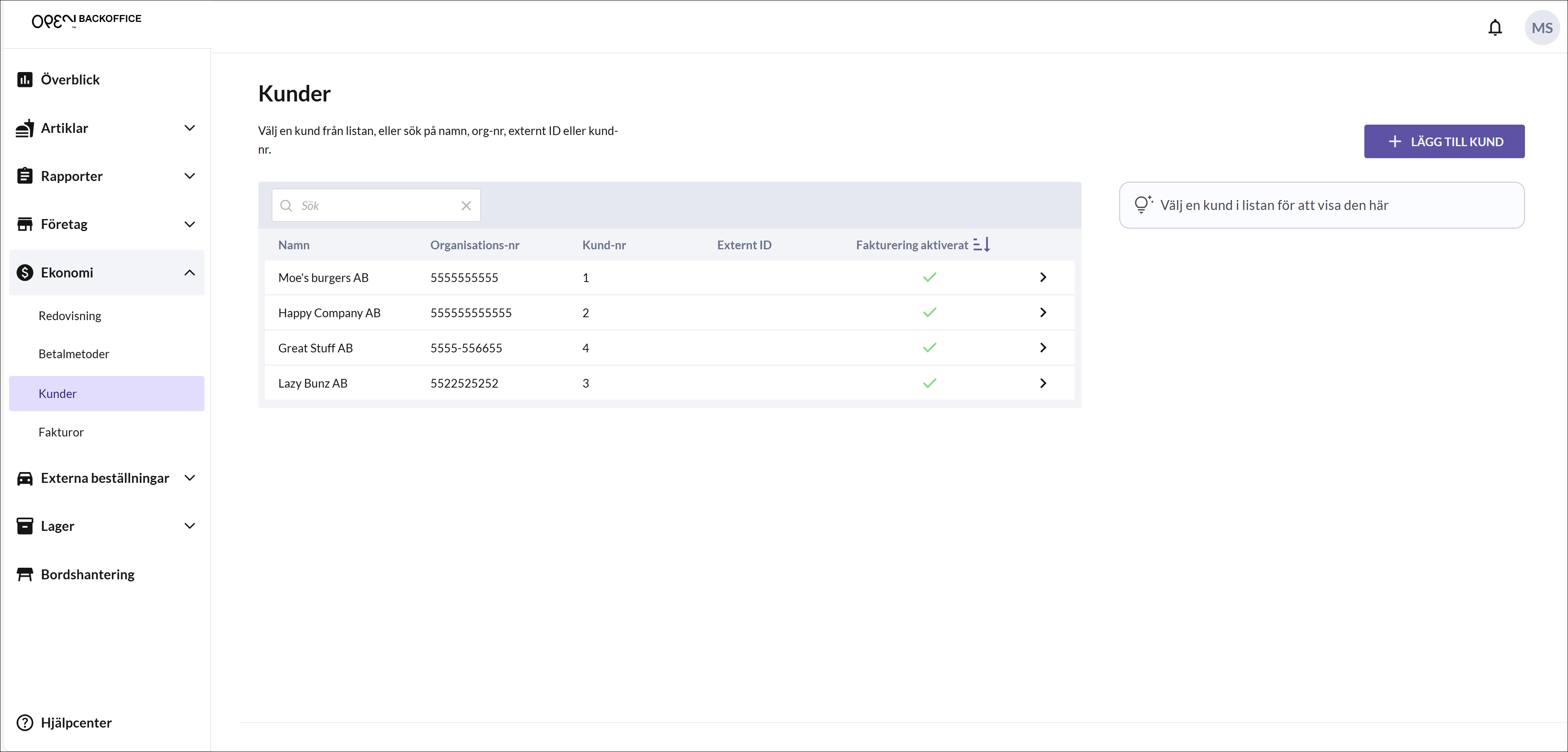
Ta betalt via faktura
- Från kassan kan du nu fakturera dina kunder.
Aktivera integrationen
Hur du hanterar kunder
Från sidan Kunder i BackOffice, kan du hantera och skapa nya fakturakunder.
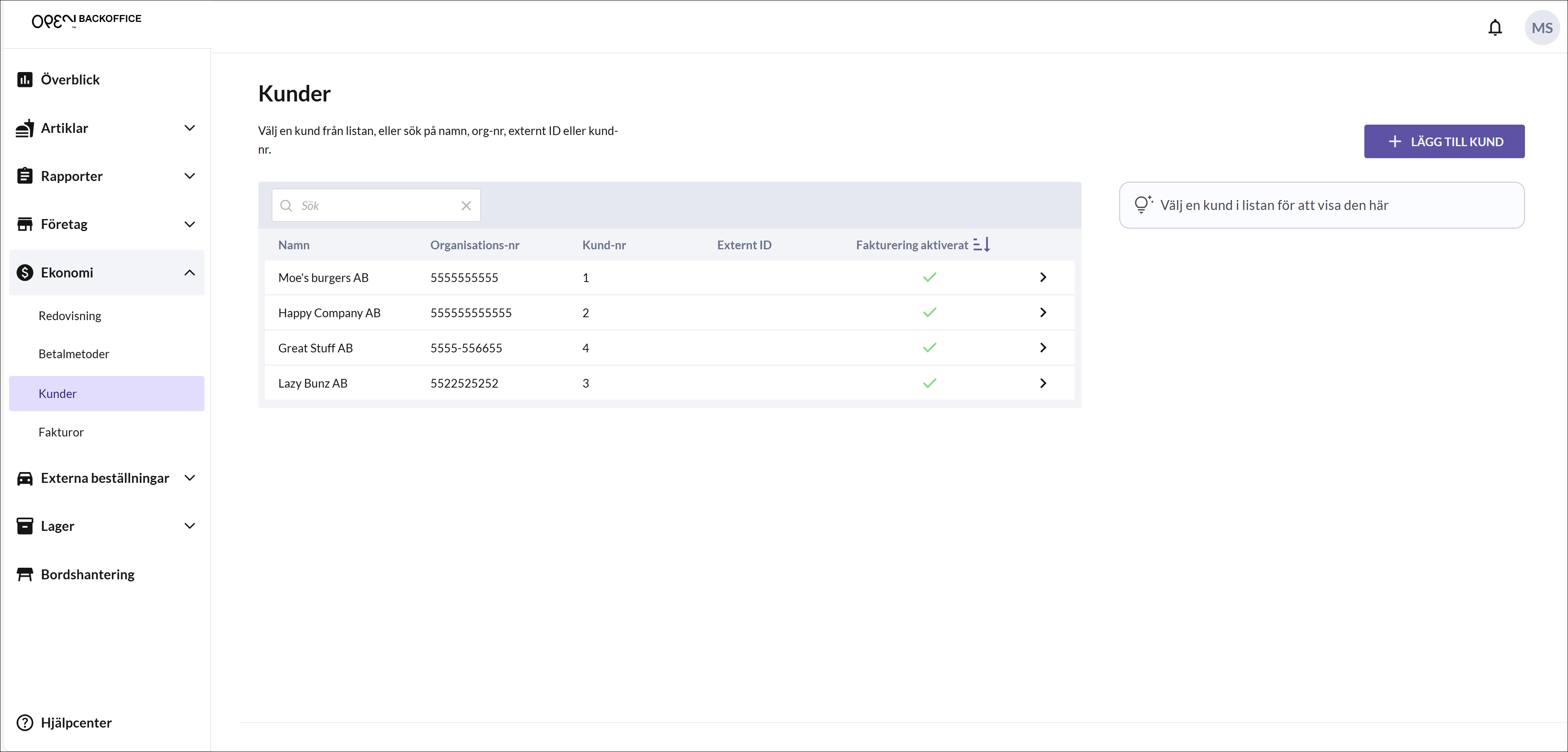
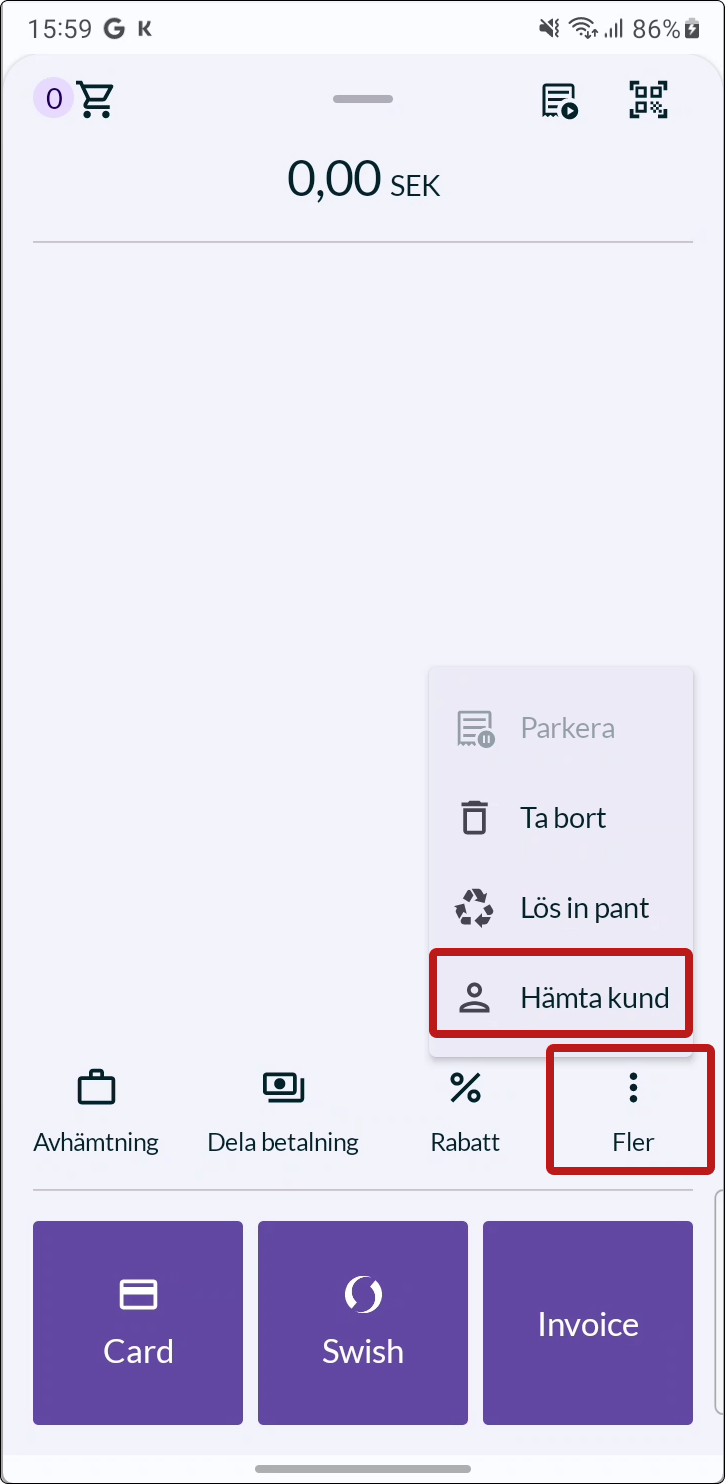
Du kan även hantera och skapa nya fakturakunder direkt från kassan.
Skapa eller redigera en kund från BackOffice
I BackOffice, välj EKONOMI i menyn och gå till sidan KUNDER.
För att skapa en ny kund, tryck på knappen + LÄGG TILL KUND i det övre högra hörnet.
Om du vill redigera en befintlig kund, välj kunden i listan och tryck på PENNAN i det övre högra hörnet.
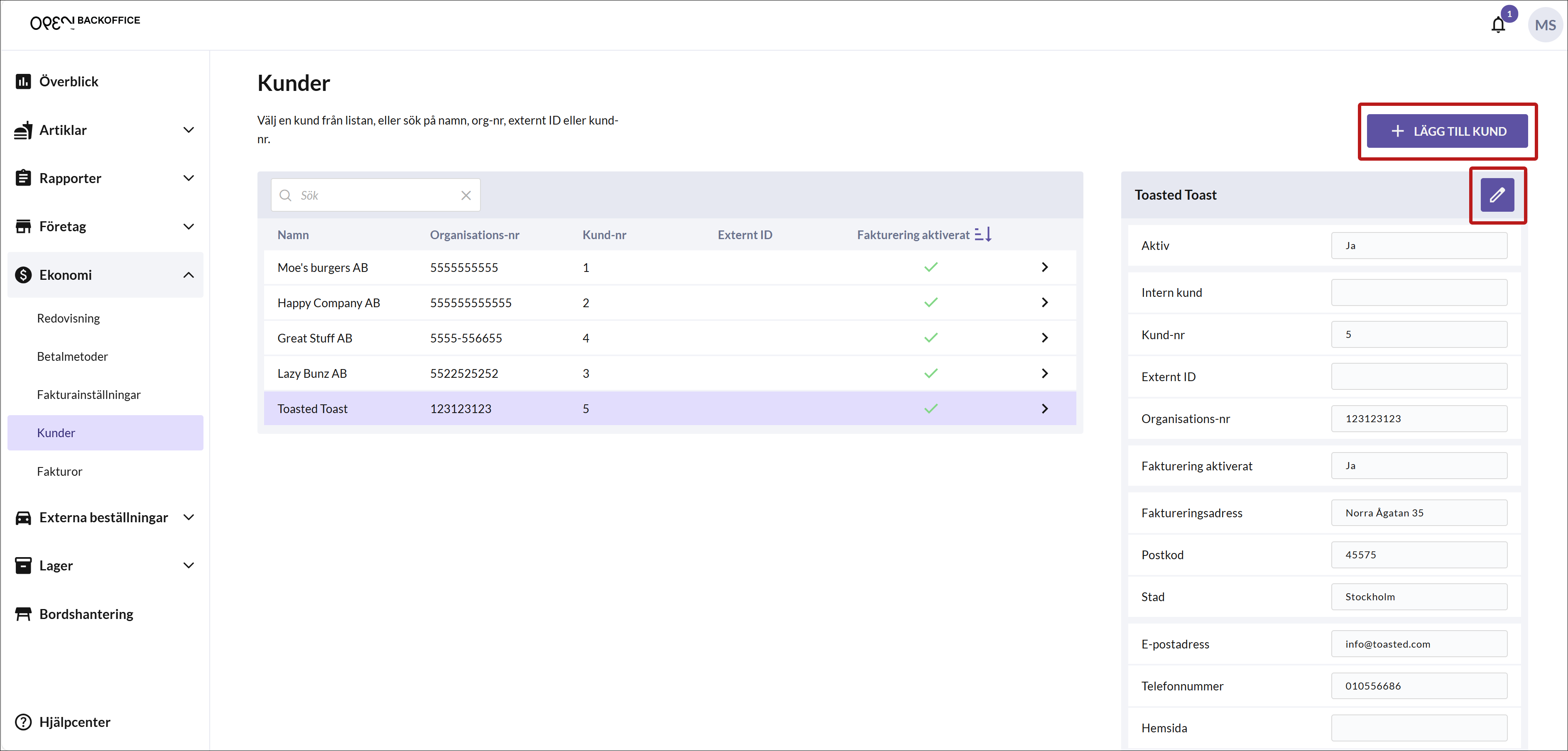
Fyll i information om kunden.
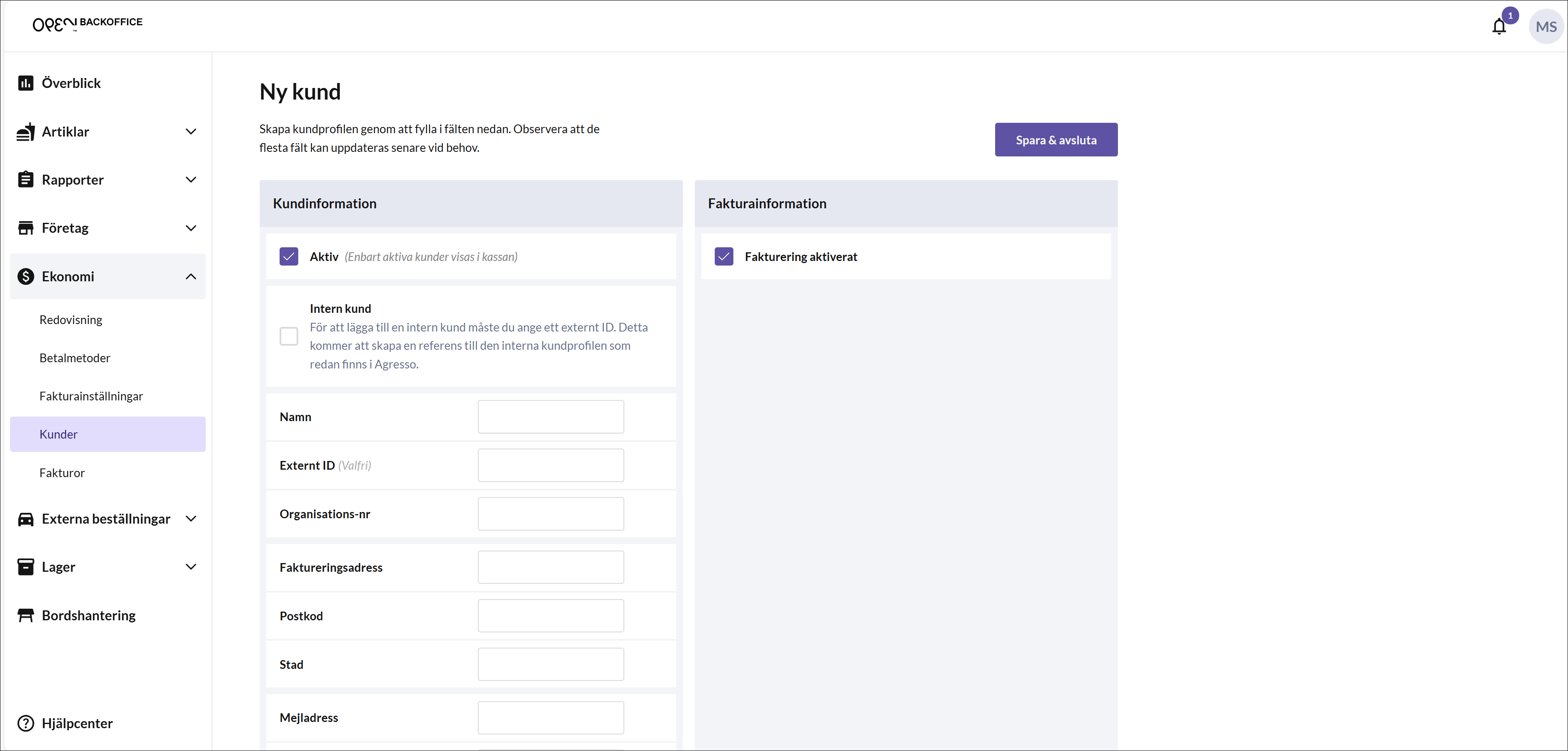
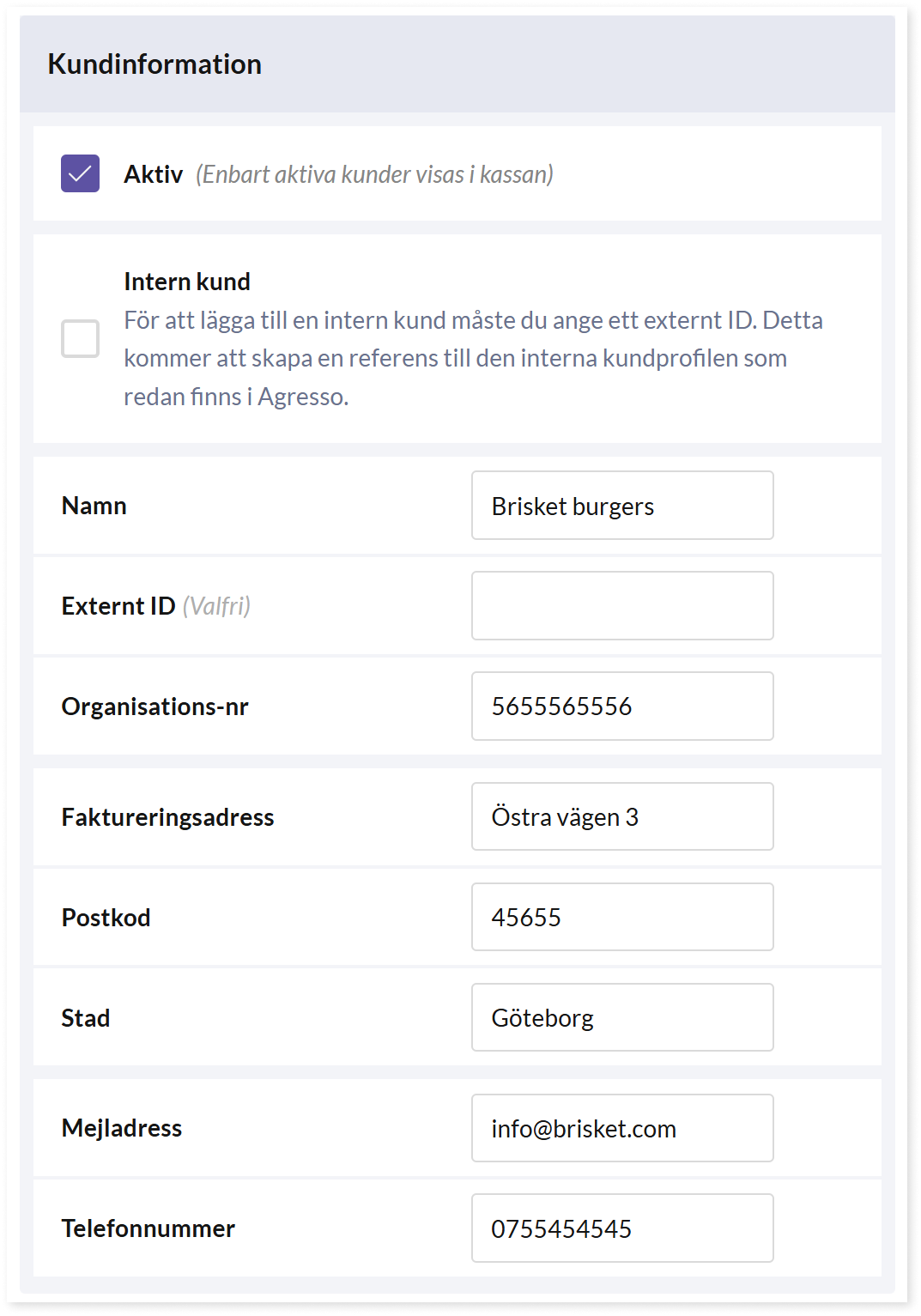
Kundinformation
Välj ifall kunden ska vara aktiv. Enbart aktiva kunder är synliga i kassan.
Välj Intern kund ifall kunden redan existerar i Agresso. I så fall räcker det att fylla i externt iD. Detta kommer att skapa en referens till den interna kundprofilen som redan finns i Agresso.
Fyll sedan i Namn, Organisationsnummer, Faktureringsadress, samt Mejladress och Telefonnummer.
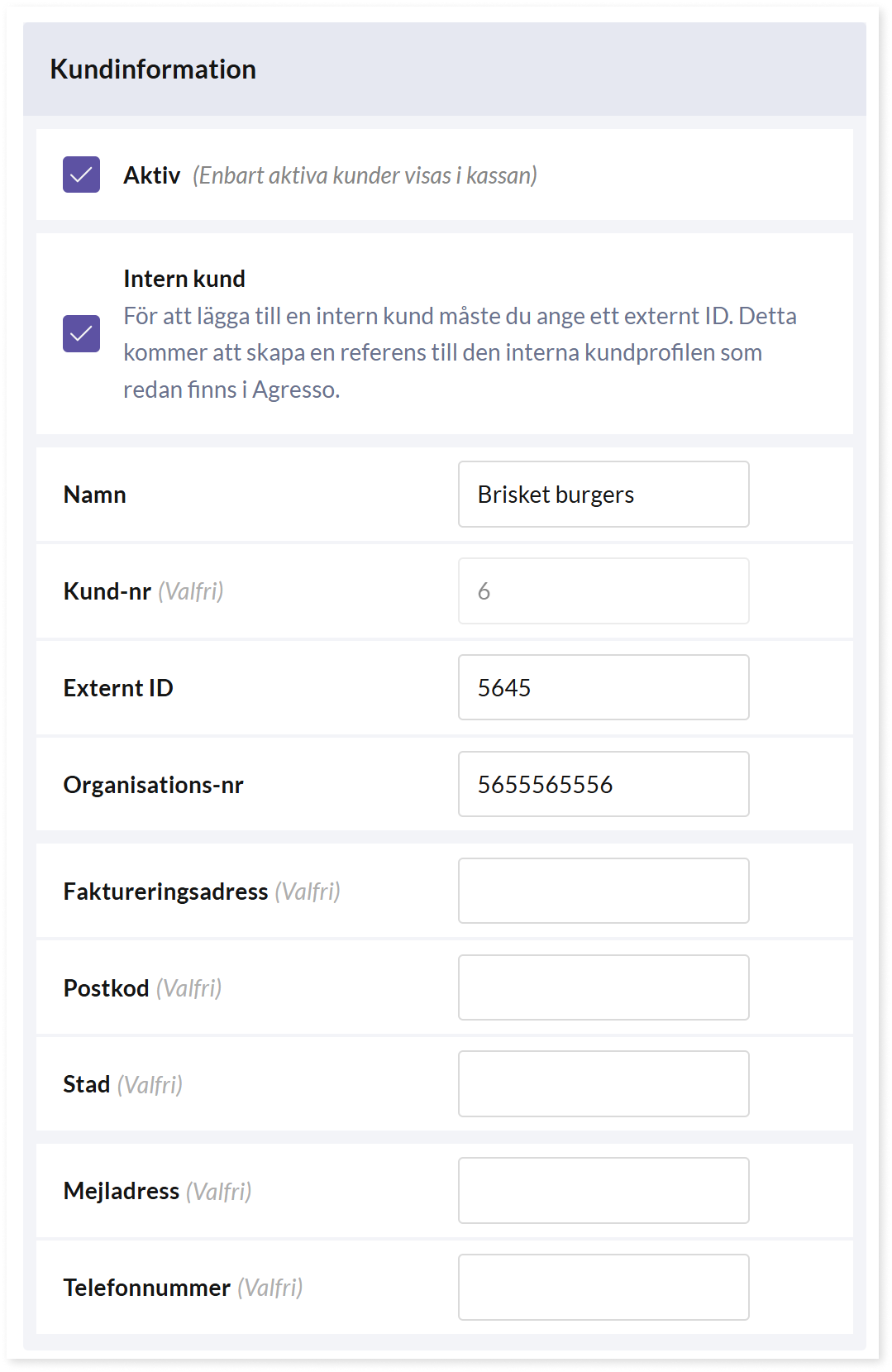
Du behöver enbart fylla i Externt ID ifall kundprofilen ska matchas mot en existerande kundprofil i Agresso. I detta fall räcker det med Namn, Organisationsnummer och Externt ID.

Fakturainformation
Välj ifall fakturering ska vara aktiverat för kunden.
Fyll sedan i en eventuell betalningsinstruktion (valfritt).
Observera att denna instruktion är till för kassören, tex kan det finnas ett krav att den som köper via faktura måste uppge sitt fullständiga namn eller ange vilken avdelning de arbetar på.
Skapa eller redigera en kund från kassan
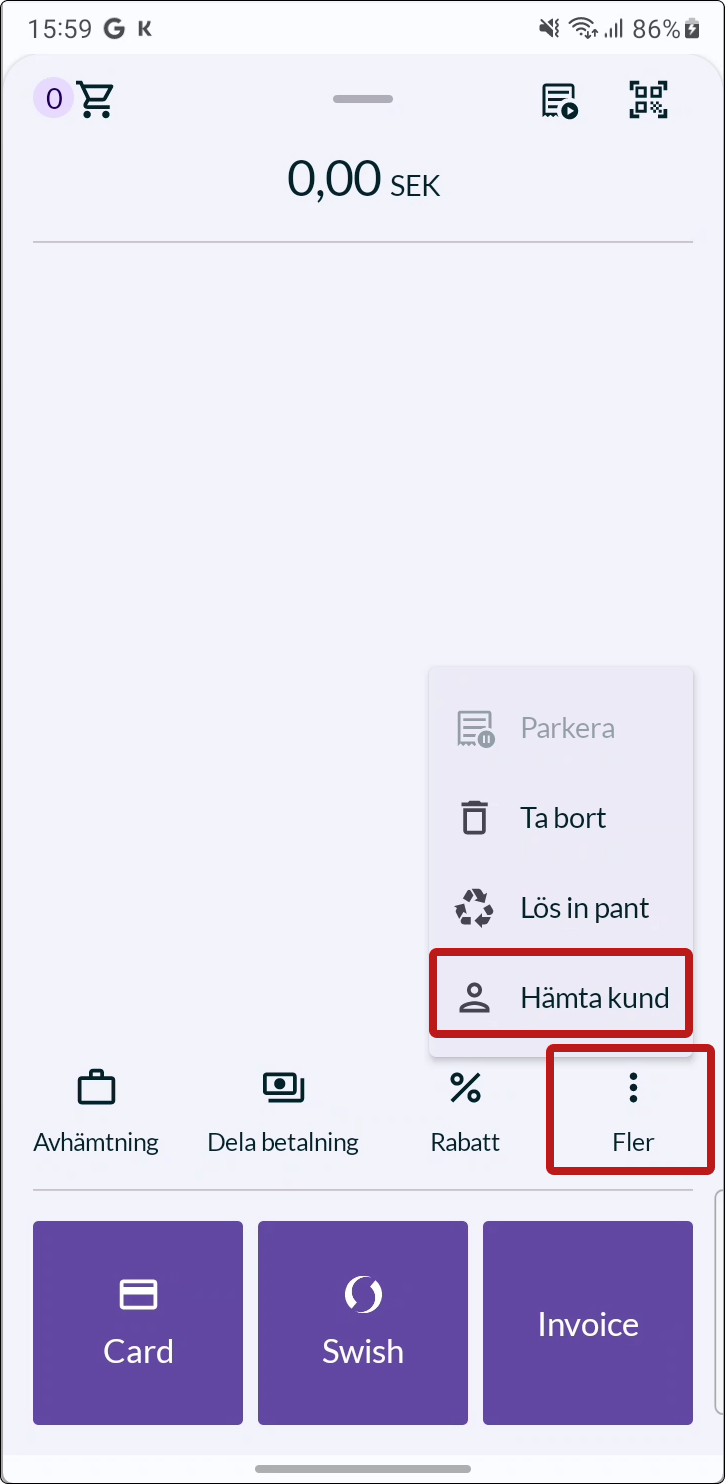
- I kassan, välj FLER och tryck på HÄMTA KUND.
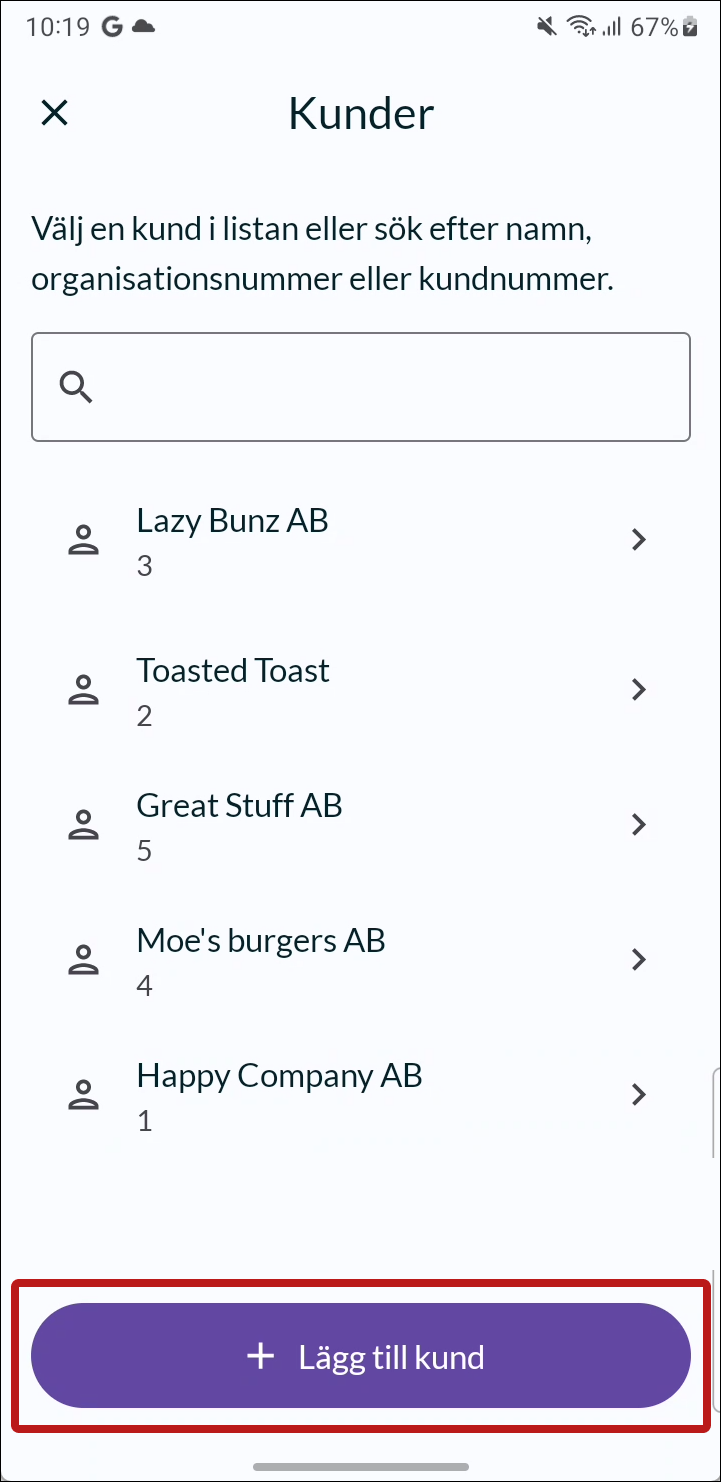
För att skapa en ny kund, tryck på knappen + LÄGG TILL KUND.
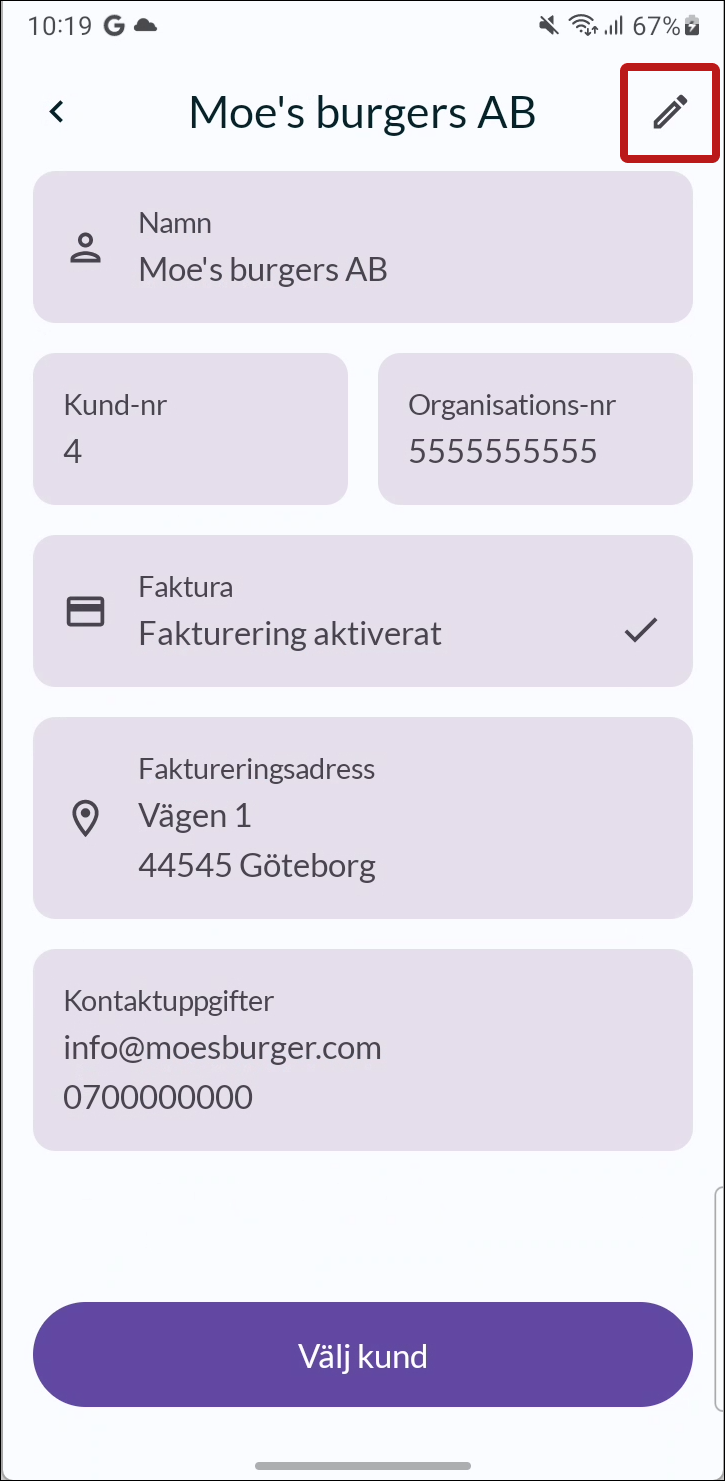
Om du vill redigera en befintlig kund, välj kunden i listan och tryck på PENNAN i det övre högra hörnet.
Fyll i information om kunden.
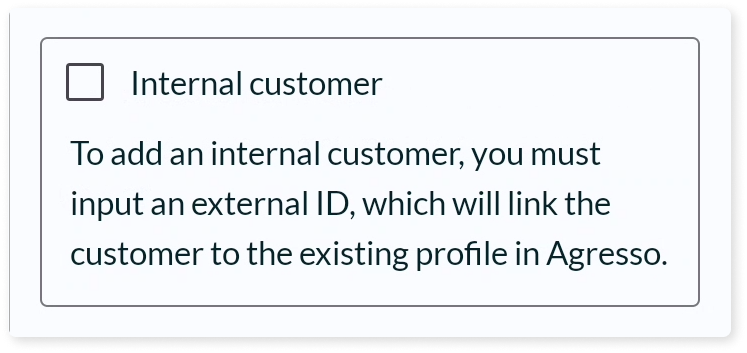
Intern kund
Välj Intern kund ifall kunden redan existerar i Agresso. I så fall räcker det att fylla i externt iD. Detta kommer att skapa en referens till den interna kundprofilen som redan finns i Agresso.
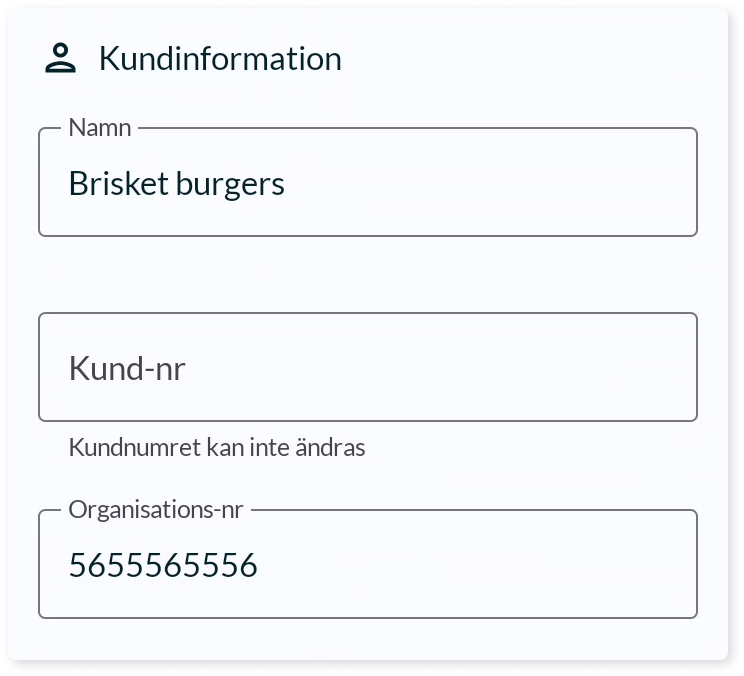
Kundinformation
Fyll i Namn och Organisations-nr.
Notera att kundnummer skapas automatiskt när du har sparat en ny kund
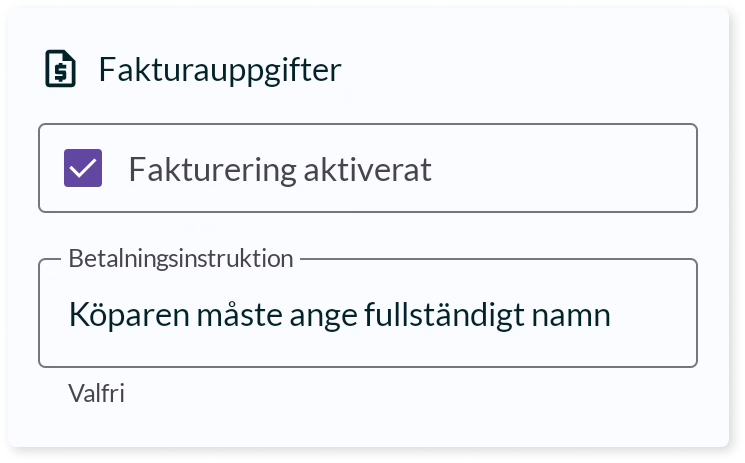
Fakturauppgifter
Välj ifall fakturering ska vara aktiverat för kunden.
Fyll sedan i en eventuell betalningsinstruktion (valfritt).
Observera att denna instruktion är till för kassören, tex kan det finnas ett krav att den som köper via faktura måste uppge sitt fullständiga namn eller ange vilken avdelning de arbetar på.
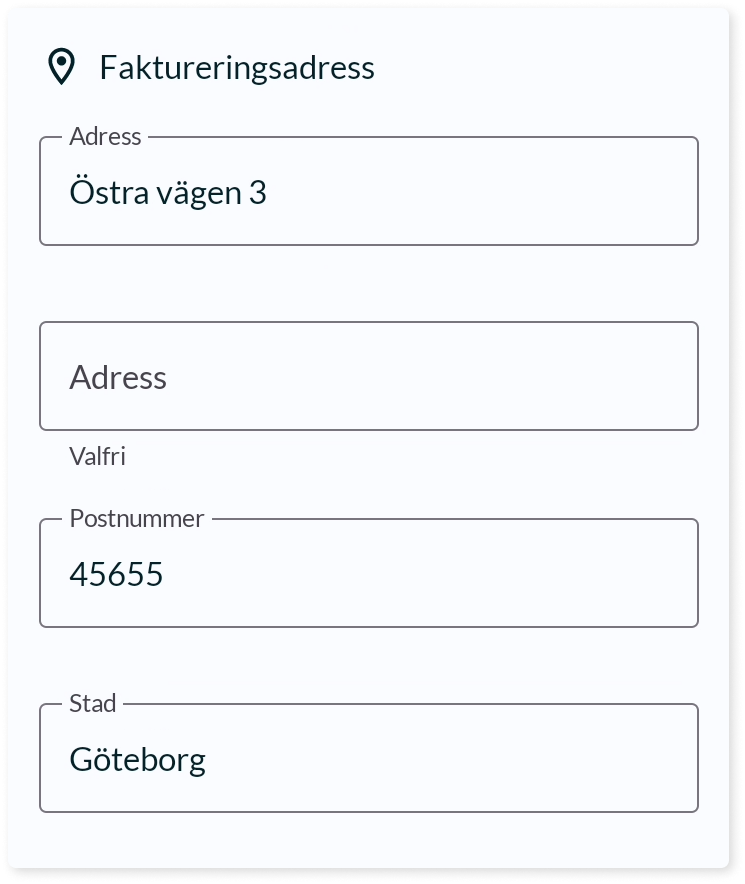
Faktureringsadress
Fyll i Faktureringsadressen.
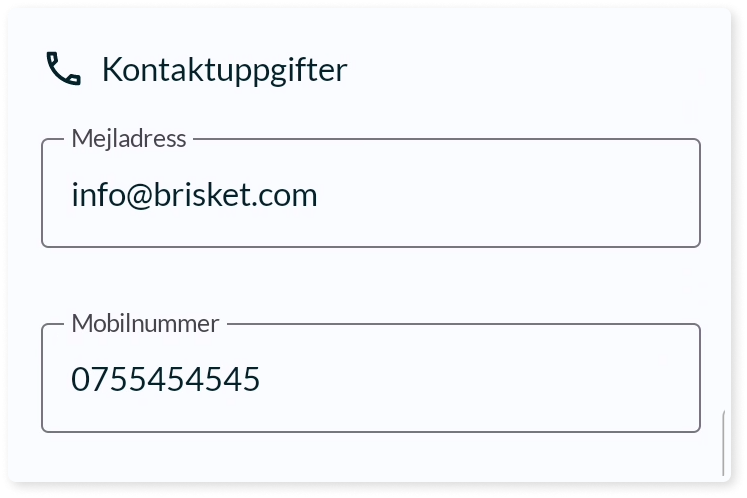
Kontaktuppgifter
Fyll i Mejladress och Telefonnummer
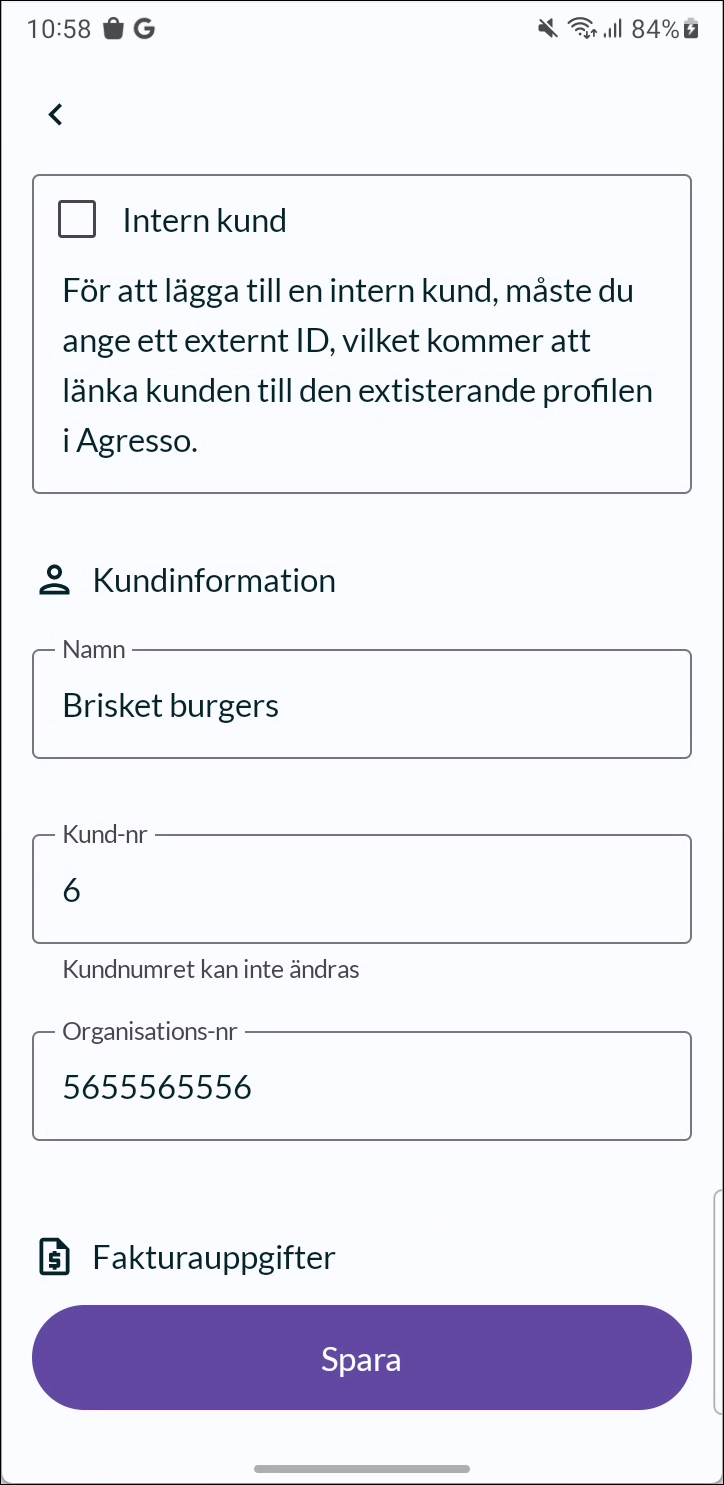
- Spara ändringarna när du är klar genom att trycka på SPARA.
Hur du tar betalt via faktura
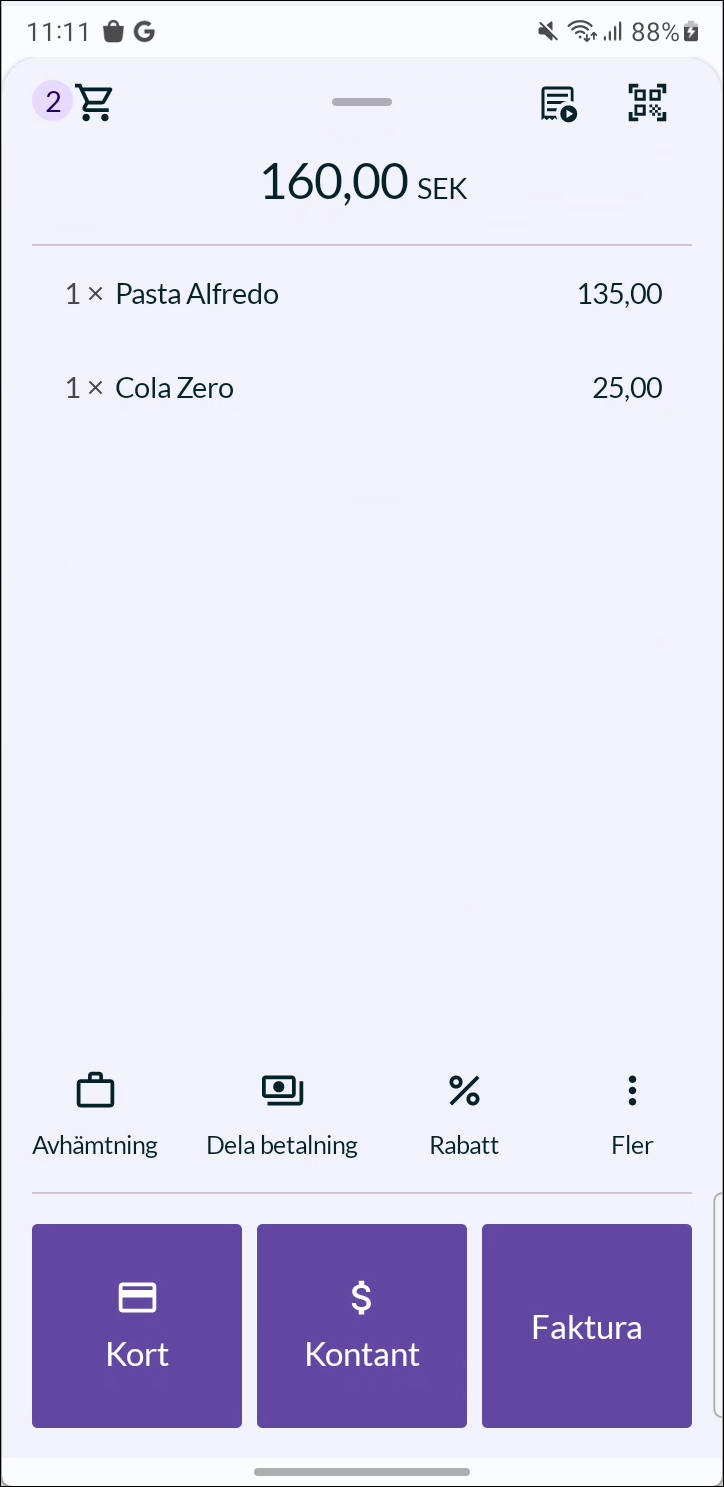
Slå in varorna som vanligt i kassan.
Välj betalsätt faktura.
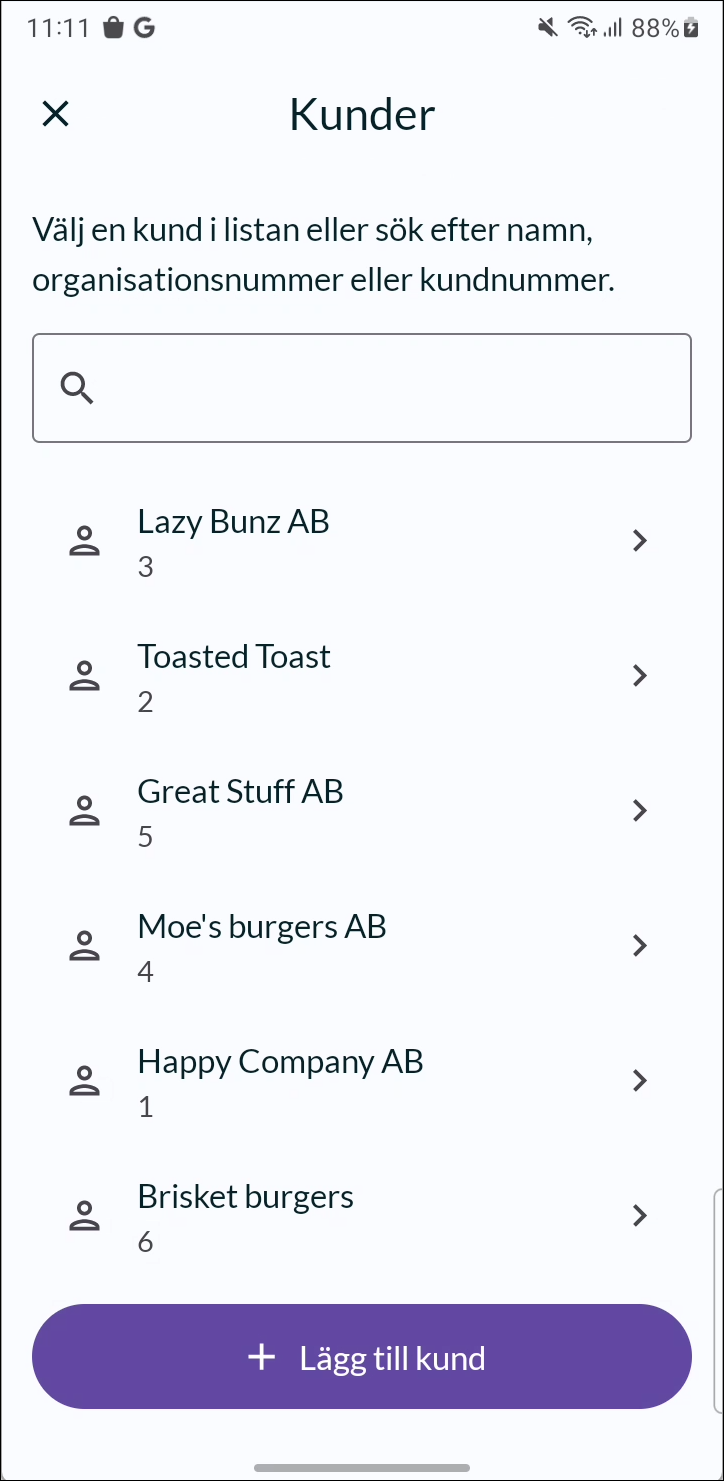
- Sök upp kunden. Du kan antingen leta efter kunden i listan eller söka efter namn, organisationsnummer eller kundnummer.
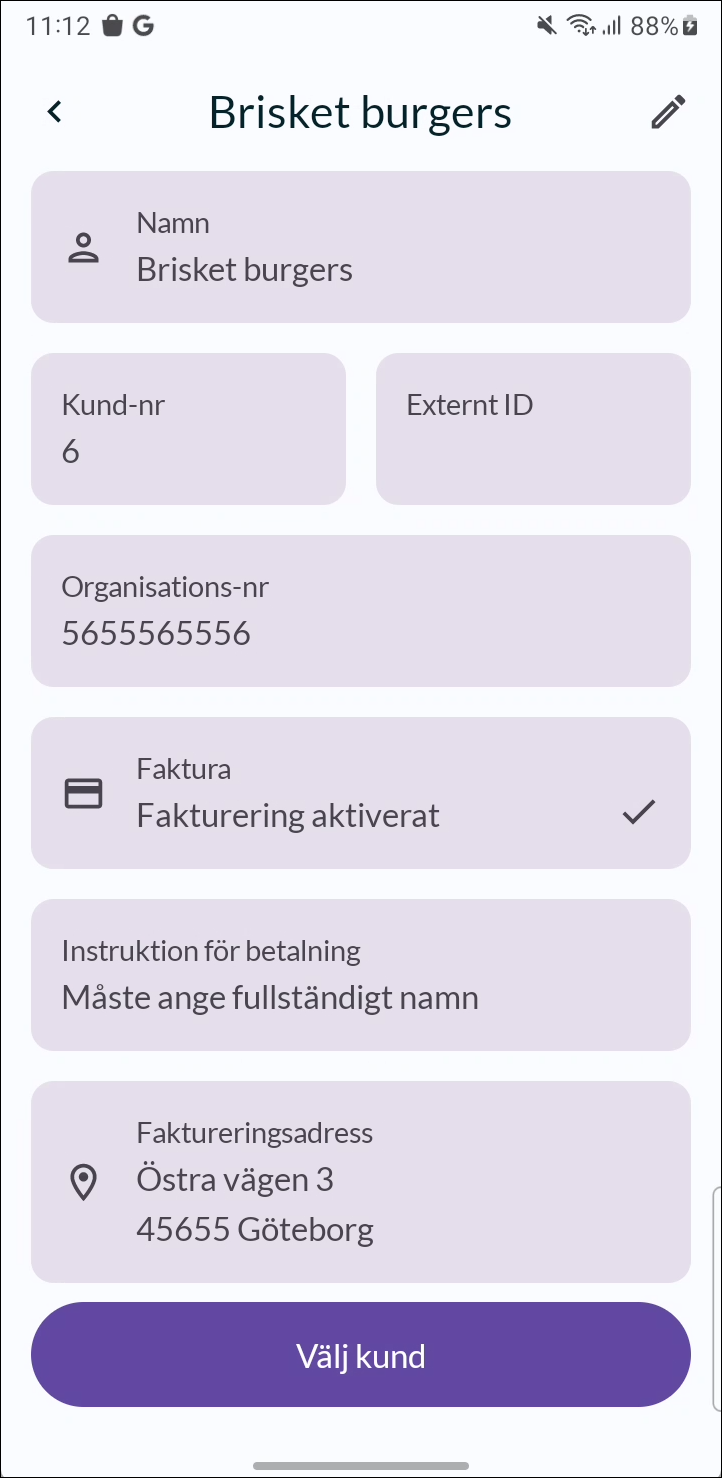
- Välj kunden.
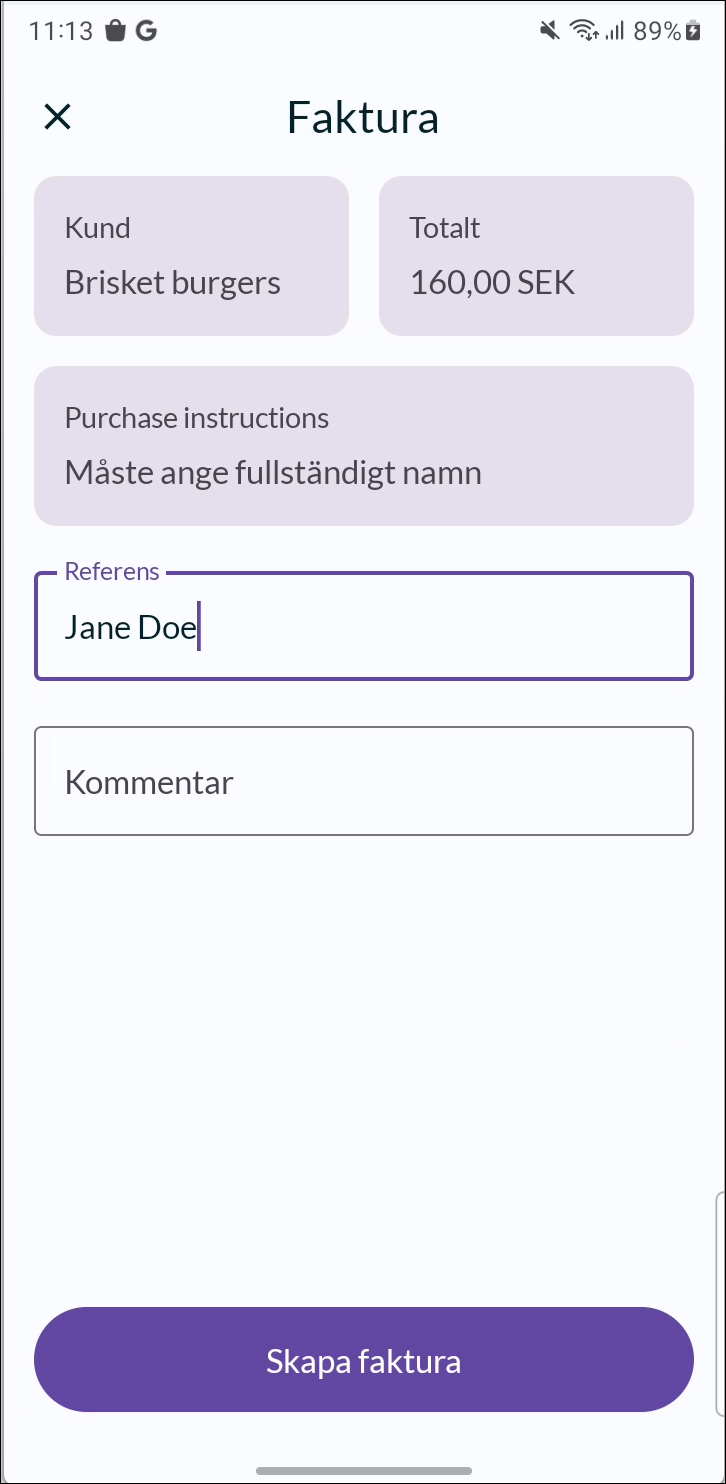
- Ange eventuell referens och kommentar och skapa sedan fakturan.
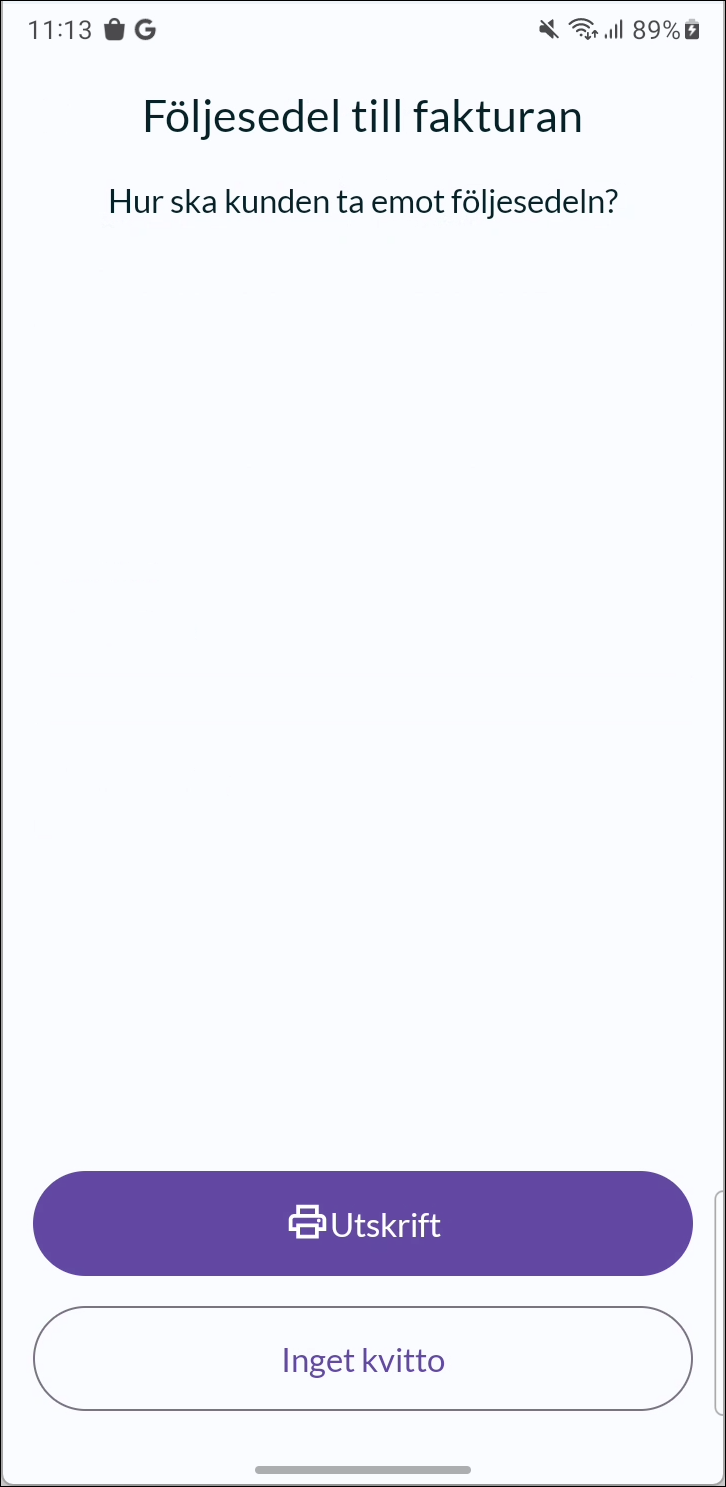
- Som ett sista steg har du möjlighet att skriva ut en pro forma faktura (valfritt).
- Ett fakturaunderlag skapas i BackOffice och exporteras till Agresso för vidare hantering.
Hur du hanterar fakturor
Från sidan Fakturor i BackOffice, kan du se alla dina fakturaunderlag. Dessa exporteras till Agresso för vidare hantering.
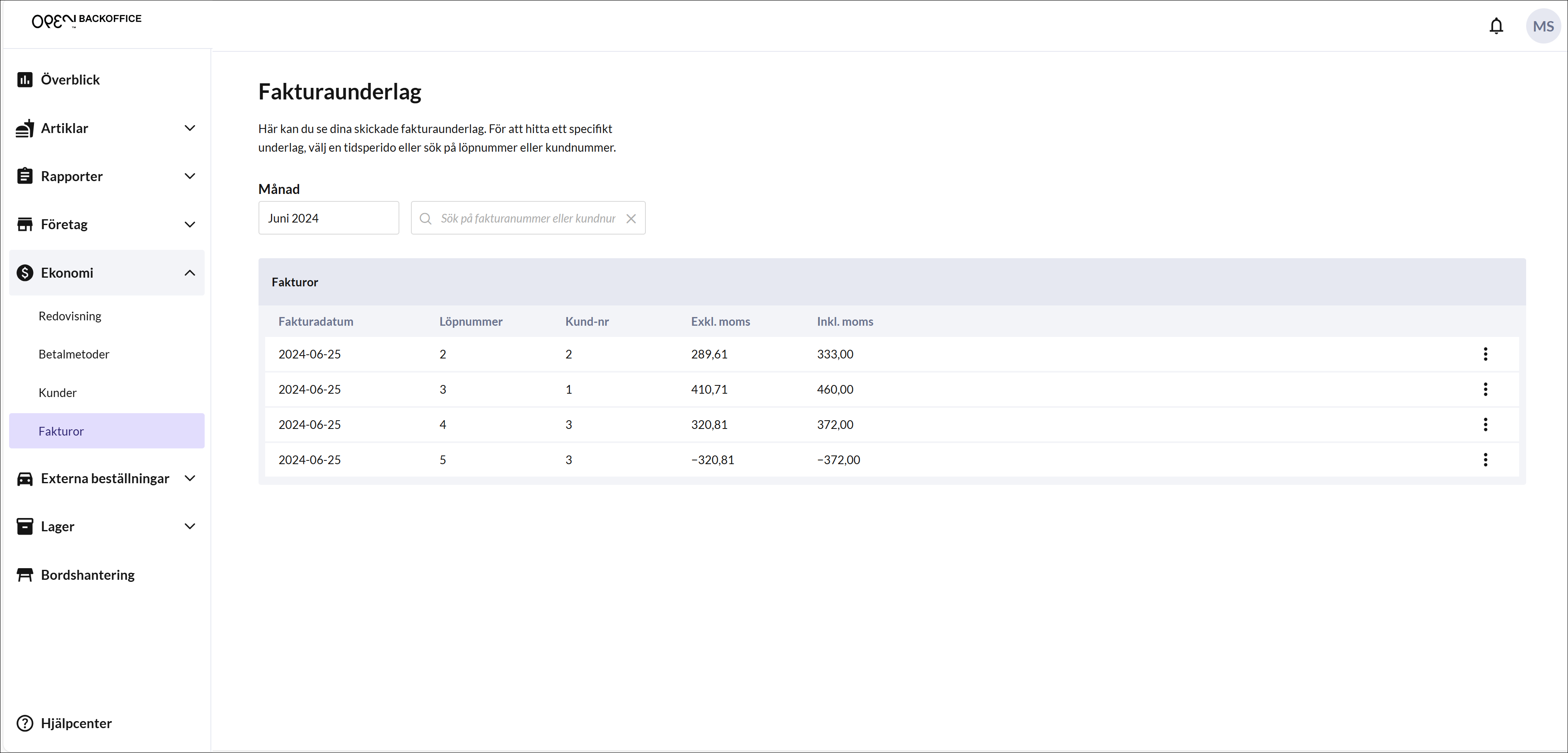
Du kan filtrera på datum eller välja hur listan över fakturor ska sorteras genom att trycka på de olika kolumnerna.
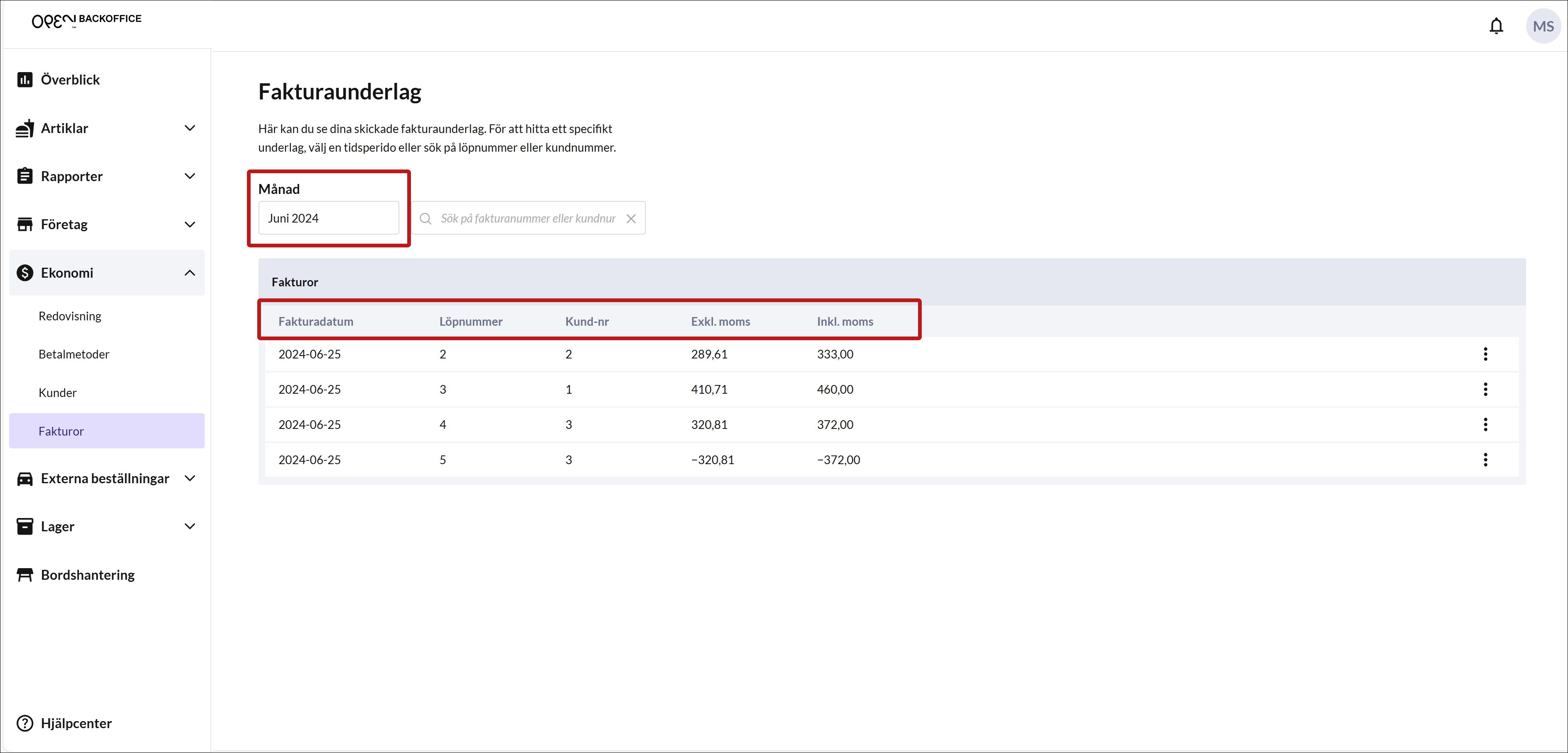
Tryck på en rad för att visa fakturaunderlaget i sin helhet.
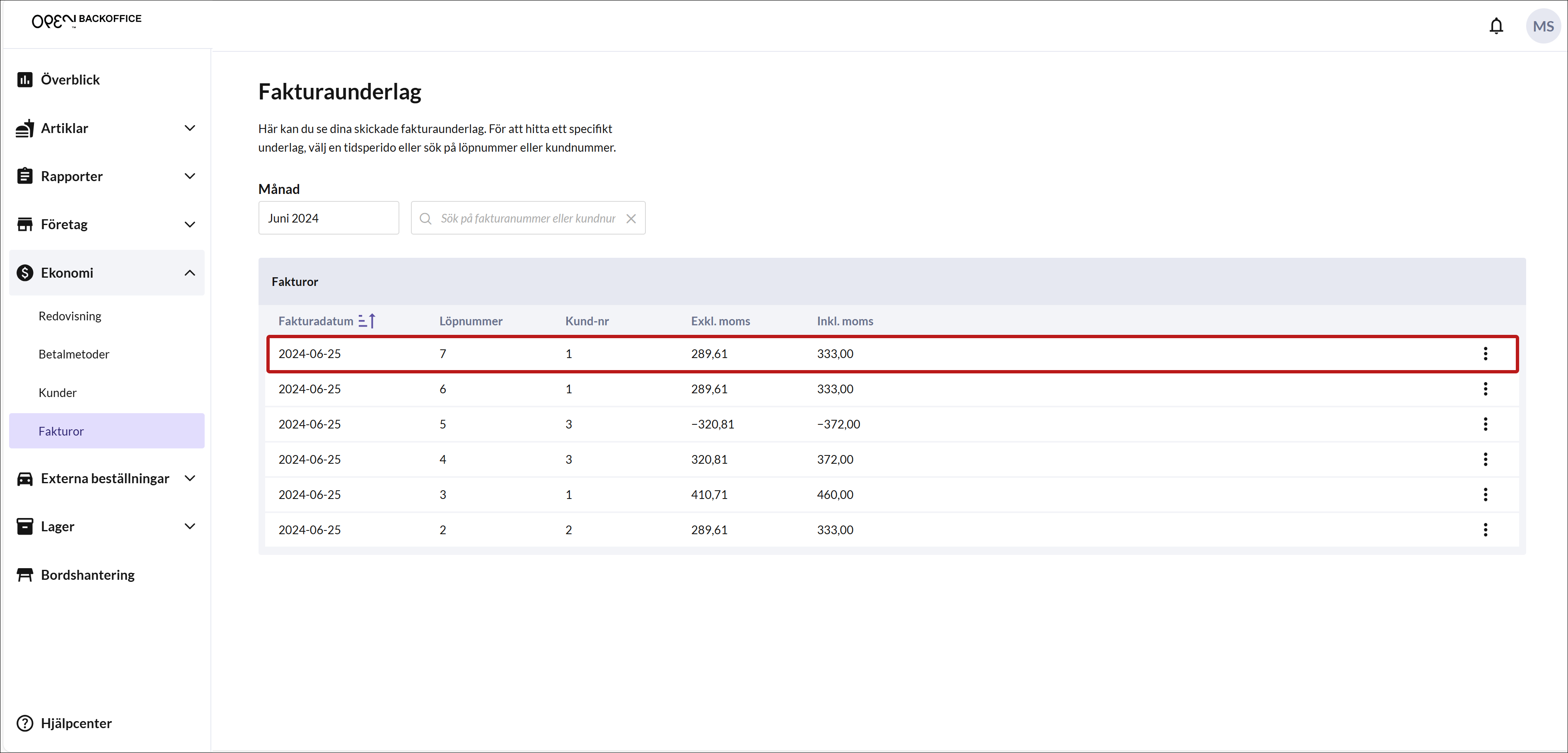
Fakturaunderlaget öppnas till höger:
- Här kan du tex skriva ut eller ladda ner den som en PDF.
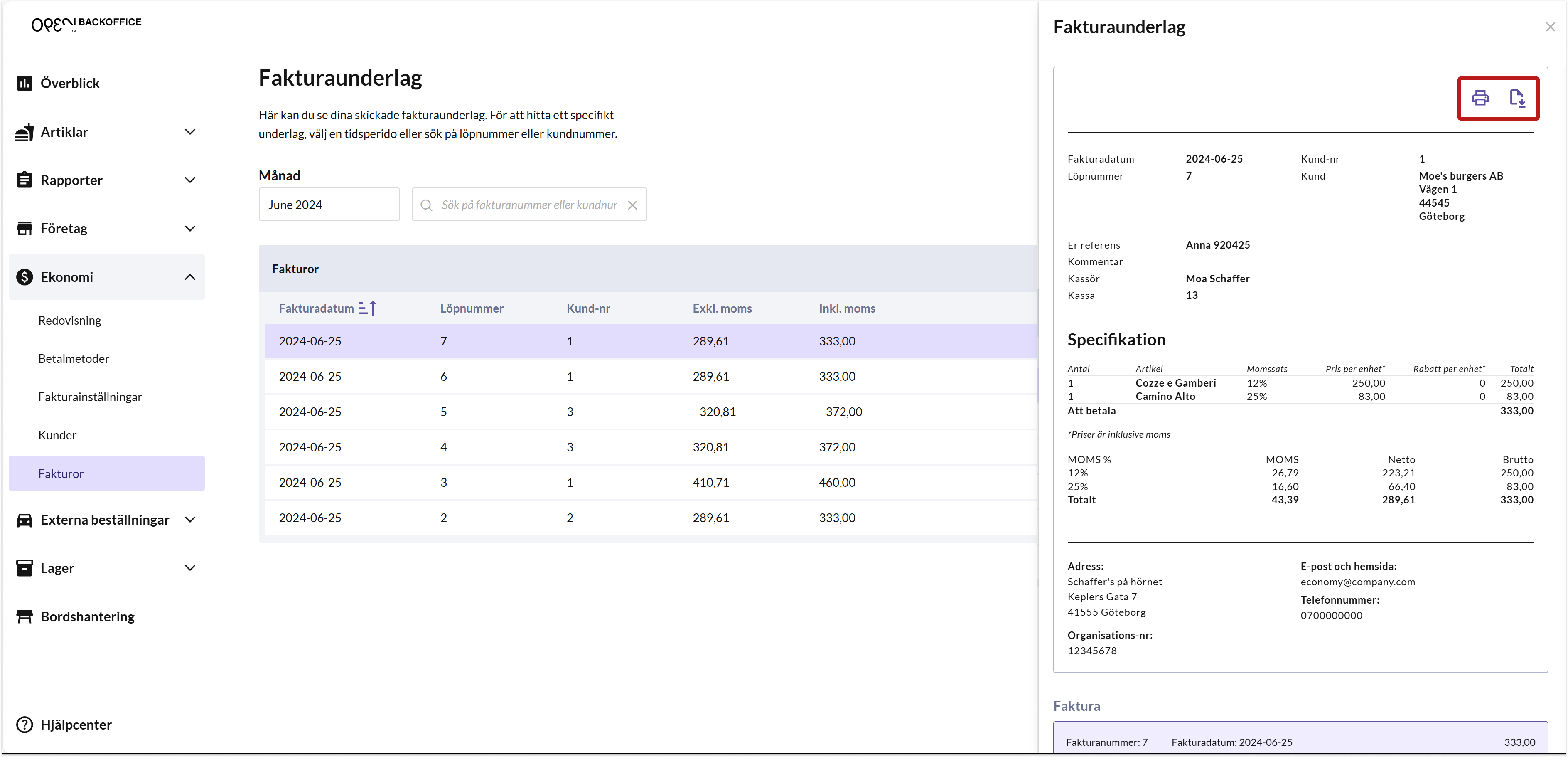
Returer och kredit-fakturor
Integrationen med Agresso stödjer inte returer, vilket innebär att om varor som köpts via faktura ska returneras behöver detta skötas internt då det inte går att genomföra returer i kassan.